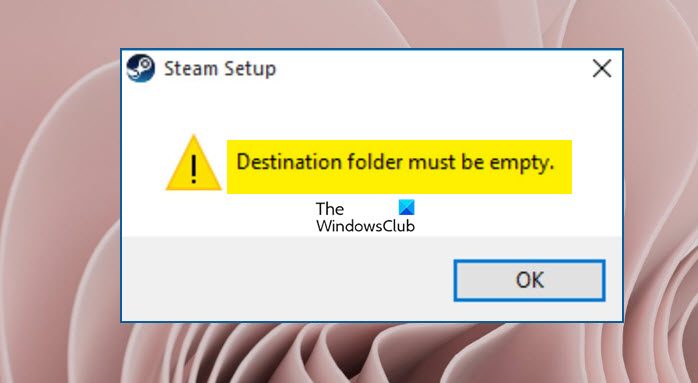某些 Steam 用戶無法在其 Windows 11/10 PC 上安裝啟動器。嘗試執行相同操作時,出現以下錯誤消息。嘗試重新安裝 Steam 的人會報告此錯誤代碼。
目標文件夾必須為空。
在這篇文章中,我們將討論這個問題錯誤,看看你能做些什麼來解決它。
修復 Windows 11 中的 Steam 目標文件夾必須為空
如果您遇到“Steam 目標文件夾必須為空”錯誤時嘗試在 Windows 11/10 上安裝 Steam,請嘗試以下解決方案。
以管理員權限運行 Steam 安裝程序在重新安裝之前刪除 Steam 刪除 Steam 文件嘗試將 Steam 安裝到其他位置下載不同的安裝包
讓我們在
1] 以管理員權限運行 Steam 安裝程序
首先,您需要以管理員權限運行 Steam 安裝程序。您所要做的就是右鍵單擊 SteamClient 安裝包並選擇以管理員身份運行。將出現 UAC 提示,單擊 Yes 以允許並執行正常安裝。如果您仍然收到有問題的錯誤代碼,請轉到下一個解決方案。
2] 在重新安裝之前刪除 Steam
如果您已經安裝了 Steam,並且正嘗試安裝相同的另一個實例,那麼您很可能會收到錯誤提示。您可以做的是先卸載應用程序,然後嘗試進行安裝。要從您的計算機上卸載 Steam,請按照規定的步驟操作。
啟動設置。轉到應用 > 應用和功能。查找 Steam。對於 Windows 11:點擊在三個垂直點上,然後選擇卸載。對於 Windows 10:點擊應用並選擇卸載。再次點擊卸載以確認您的操作。
現在,繼續重試安裝文件。
3] 刪除 Steam 文件
除了卸載Steam,還需要刪除一些可以干擾您的安裝。這裡發生的是 Steam 想要創建已經存在的文件。我們只需要刪除現有文件夾即可解決您的問題。只需打開文件資源管理器並轉到以下位置。
C:\Program Files (x86)
現在,右鍵單擊 Steam 並選擇刪除。
重新啟動計算機,運行安裝包,看看是否有幫助。希望這能為您完成這項工作。
4] 嘗試將 Steam 安裝到其他位置
如果即使在從 Program Files 中刪除 Steam 文件夾後,Steam 仍需要目標文件夾要為空,您應該嘗試將客戶端應用程序安裝到其他位置。為此,請運行 SteamClient 安裝文件夾,當您被要求選擇一個位置時,單擊瀏覽,轉到不同的位置並將其安裝在那裡。這應該可以為您解決問題。
5] 下載不同的安裝包
如果沒有任何效果,那麼問題可能出在您的安裝包上。您可以刪除當前用於安裝應用程序的應用程序,然後轉到 store.steampowered.com獲取應用程序。現在您有了安裝包的新副本,以管理員權限運行它並將其安裝在您的計算機上。希望這能為您完成這項工作。
如何解決 Steam 錯誤文件夾目標必須為空?
當 Steam 檢測到文件夾時會出現錯誤目標文件夾必須為空它需要保留其文件的位置不為空。重新安裝應用程序的用戶會發生這種情況,並且僅在安裝時未完全刪除 Steam 時才會發生。如果您想修復它,請嘗試本文中提到的解決方案。
如何刪除目標文件夾?
Steam 目標文件夾通常位於 ProgramFiles(x86) 中。您可以通過在文件資源管理器中找到該文件夾來刪除它。刪除文件夾後,應以常規方式完成安裝。檢查第三個解決方案(上述)以刪除目標文件夾。
希望您能夠使用我們的解決方案解決您的問題。
另請閱讀:修復新 Steam 庫文件夾必須是可寫錯誤。